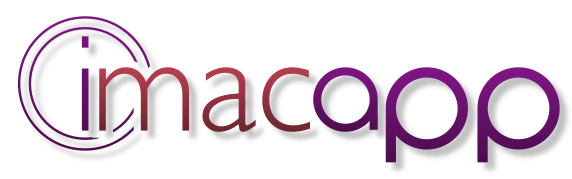OmniFocus Pro 3.6.4 for Mac 的布局和界面风格相较前一个版本更漂亮,而且也降低了学习门槛变的更易用。整个界面从左到右清晰的展现了事务由大到小的层级关系。对于主要用来添加事项的「Project (项目)」和「Contexts (上下文)」来说,在理解上不妨把它们当成文件柜,事务添加的过程很像是由「文件柜→文件夹→文件→标注」的过程。
· Inbox(收集箱和待办事项列表)
· Projects(计划或多个步骤的事务)
· Contexts(按人员、场所和输出对象来管理事务)
· Forecast(显示日历和未来的事务)
· Flagged(旗标、优先考虑的事务)
· Review(检查)
OmniFocus for Mac 的一些使用技巧:
事项和项目的快捷操作
快速新建事项的快捷键是「⌃⌘空格」;
⌘{}可以快速的调整当前项的层级关系
点击事项左下角的附件图标添加Note时,直接拖拽桌面的文件到这里可以创建快捷方式,按住option再拖拽会将内容嵌入到事项(通常拖拽个图片什么的做补充说明不错);
由其他应用(如邮件、Safari)选中文本快速创建新的事项,可以按快捷「⇧⌘O」(OmniFocus偏好设置 – Clippings Shortcut) 或者使用PopClip+OmniFocus插件来完成;
选中具体的事项直接return直接创建一条新的事项;
选中项目或事项按Tab键快速进入编辑状态,继续按Tab键在内容设定其他项上顺序跳转,按return确认修改,按esc键退出编辑状态;
「项目(Projects)」透视视图的分类列表中,选中文件夹然后「option+return」创建另一个文件夹,直接return创建项目;
拖拽可以用来调整分类的层级、事项的分类和顺序;
点击工具栏的「聚焦(Focus)」图标,可以只显示某个项目。